Bagaimana cara memperkecil besar file gambar/foto ? Terdapat berbagai cara untuk memperkecil besar file gambar atau foto, diantaranya Anda bisa memperkecil besar file gambar dengan tools online dan juga dengan tools offline seperti misalnya photoshop. Disini, Anda akan mempelajari cara memperkecil besar file gambar dengan menggunakan software photoshop.
Langkah-langkah untuk memperkecil ukuran file gambar/foto di photoshop sangatlah mudah, sehingga Anda tidak memerlukan keahlian khusus untuk bisa melewati langkah-langkahnya. Berikut ini adalah langkah-langkah cara memperkecil besar file gambar di photoshop :
1. Buka file gambar/foto Anda di di photoshop.
2. Kemudian pilih file > save for web atau Alt+Shift+Ctrl+S (gambar 1).
3. Pada menu preset, pilihlah gambar dengan jenis JPEG (gambar 2).
4. Pada pilihan quality, tulislah angka 0-100 untuk menentukan kualitas gambar Anda. Semakin rendah Angka yang Anda masukan maka semakin kecil besar file gambar Anda (gambar 3).
Dari tutorial cara memperkecil besar file gambar diatas, Anda akan memperoleh hasil seperti pada gambar berikut ini :
1. Buka file gambar/foto Anda di di photoshop.
2. Kemudian pilih file > save for web atau Alt+Shift+Ctrl+S (gambar 1).
3. Pada menu preset, pilihlah gambar dengan jenis JPEG (gambar 2).
4. Pada pilihan quality, tulislah angka 0-100 untuk menentukan kualitas gambar Anda. Semakin rendah Angka yang Anda masukan maka semakin kecil besar file gambar Anda (gambar 3).
Dari tutorial cara memperkecil besar file gambar diatas, Anda akan memperoleh hasil seperti pada gambar berikut ini :
Gambar diatas adalah gambar dengan format PNG yang mempunyai ukuran besar file 583kb, namun setelah memasuki proses memperkecil besar file gambar diatas, gambar tersebut hanya mempunyai ukuran file sebesar 36kb dengan format JPEG seperti pada gambar di bawah ini.
Dari kedua gambar diatas, Anda bisa melihat perbandingan dan perbedaan grafis gambar yang dihasilkan. Khusus untuk Anda yang mempunyai website atau blog, memperkecil ukuran besar file gambar akan sangat menguntungkan Anda. Karena ini bisa membantu Anda untuk mempercepat loading blog Anda.
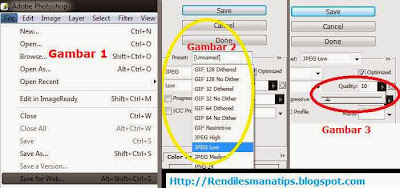


Komentar
Posting Komentar